Come coinvolgere i lettori con Post Reactions in WordPress
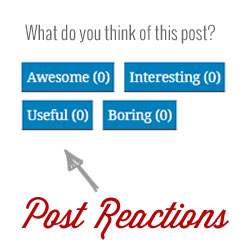
Stai cercando di aumentare il coinvolgimento degli utenti del tuo sito? Le reazioni post sono un modo semplice per i tuoi lettori di lasciare un feedback sul tuo blog senza lasciare un commento. In questo articolo, ti mostreremo come aggiungere reazioni post in WordPress.

Reactions è una funzione della piattaforma Blogger che consente ai tuoi visitatori un modo semplice e anonimo di fornire feedback sui tuoi post senza lasciare un commento. Quando uno dei nostri utenti è passato da Blogger a WordPress, ci ha chiesto se c'era un modo per replicare tale funzionalità in WordPress.
Per fortuna c'è un plugin per questo.
Video Tutorial
Iscriviti a WPBeginnerSe il video non ti piace o hai bisogno di ulteriori istruzioni, continua a leggere.
La prima cosa che devi fare è installare e attivare il plugin Reaction Buttons. Dopo l'attivazione, è necessario visitare Impostazioni »Pulsanti di reazione per configurare le impostazioni del plugin.

La prima opzione sullo schermo è di mostrare i pulsanti di reazione e si desidera assicurarsi che sia selezionata. Se la lasci deselezionata, i pulsanti di reazione non verranno visualizzati sul tuo sito anche se il plugin è attivo.
Successivamente, hai la possibilità di scegliere dove vuoi che appaiano i pulsanti. L'opzione predefinita è sotto i post.
È inoltre possibile personalizzare il testo che verrà visualizzato prima dei pulsanti insieme alle etichette dei pulsanti. I pulsanti predefiniti sono Impressionante, Interessante, Utile, noioso, Succhia.
Tra le altre impostazioni, puoi decidere su quali pagine di WordPress appare il pulsante, limitare un voto per utente, escludere categorie e altro.
Personalizzazione dell'aspetto dei pulsanti di reazione
Anche se questi pulsanti sono pre-design, potrebbe non corrispondere alla combinazione di colori del tuo sito. Se vuoi personalizzare il loro aspetto, per prima cosa devi disabilitare il CSS predefinito del plugin.
Puoi farlo nella pagina delle impostazioni del plugin.

Sotto la casella di controllo, vedrai il link al plugin reaction_buttons.css foglio di stile. Clicca su quel link per copiare gli elementi che devi personalizzare.
Quindi tutto quello che devi fare è copiare e incollare i tuoi CSS personalizzati nel tuo foglio di stile del tema del tema o del bambino.
Ecco un esempio di CSS che abbiamo usato per aggiungere un colore di sfondo personalizzato ai pulsanti.
/ * i pulsanti di reazione region * / div.reaction_buttons margin-top: 20px; font-size: 0.8em; allineamento del testo: a sinistra; / * un singolo pulsante * / div.reaction_buttons .reaction_button line-height: 3.2em; imbottitura: 5px; margine: 0 3px; margin-bottom: 25px; cursore: puntatore; background-color: # 007fba; colore: #FFF; / * il pulsante mentre si passa su di esso * / div.reaction_buttons> .reaction_button: hover background-color: # 0F6; / * il pulsante dopo aver votato div.reaction_buttons> .voted, div.reaction_buttons> .voted: hover / * / * numero di voti incluse le parestes ... reaction_buttons .reaction_button .count * / / * numero di voti nel mezzo le paraste ... reaction_buttons .reaction_button .count_number * / #sidebar div.widget_reaction_buttons h3 margin: 0; margin-top: 4px; font-size: 1.1em; #sidebar div.widget_reaction_buttons ol margin-left: 25px;
Ecco come i pulsanti hanno visto il nostro sito di test:

Speriamo che questo articolo ti abbia aiutato a imparare come aggiungere reazioni post nel tuo blog WordPress per aumentare il tuo coinvolgimento.
Puoi anche dare un'occhiata a questo tutorial su come avvisare gli utenti quando il loro commento è approvato in WordPress.
Se questo articolo ti è piaciuto, ti preghiamo di iscriverti al nostro canale YouTube per le esercitazioni video di WordPress. Puoi trovarci anche su Twitter e Google+.


